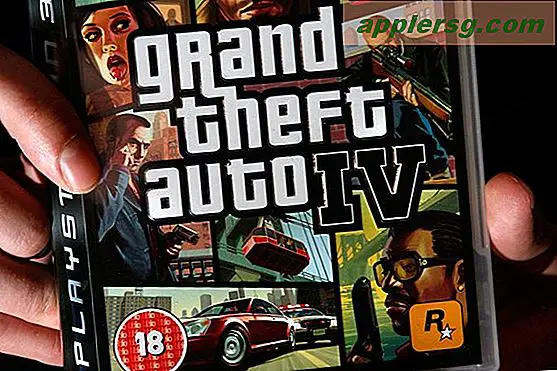Hoe Oriëntatie te vergrendelen om schermrotatie te stoppen in iOS 10, iOS 9, iOS 8

Ja, je kunt de schermoriëntatie nog steeds vergrendelen in iOS 10, iOS 9, iOS 8 en iOS 7 om te voorkomen dat het scherm zichzelf draait wanneer een iPad, iPhone of iPod touch fysiek op zijn kant is gedraaid. Het oriëntatievergrendeling bevindt zich nu op een snellere toegangslocatie in het Control Center, waardoor het veel sneller toegankelijk is vanaf elke locatie dan voorheen. Hoe dan ook, als je een gewoontedier bent en de instelling niet hebt gevonden sinds het is verplaatst, voel je dan niet al te slecht.
Ga als volgt te werk om de schermoriëntatie sneller dan ooit in te stellen met Control Center:
Hoe Orientation Lock te gebruiken in iOS
- Veeg vanaf de onderkant van het scherm omhoog om Bedieningspaneel op te roepen - u kunt zich op het vergrendelingsscherm, op het startscherm of in een app bevinden
- Zoek de knop "Orientation Lock" in de rechterbovenhoek, tik erop om ON of OFF te schakelen

De oriëntatievergrendelingsknop wordt wit gemarkeerd om aan te geven dat deze is ingeschakeld en er verschijnt een klein pictogram in de bovenste statusbalk om aan te geven of het ook is ingeschakeld.

Sommige gebruikers hebben gemeld dat de schermoriëntatie verticaal of horizontaal is vastgelopen nadat ze een apparaat hebben bijgewerkt naar de nieuwste versie van iOS, maar meestal is dit slechts een functie van het feit dat die instelling is ingeschakeld en is dit zelden een indicatie van een groter probleem . Doorgaans schakelt de instelling in of uit of doodt een app app-specifieke rotatieproblemen als ze toch worden aangetroffen.
Eerdere versies van iOS hebben de oriëntatievergrendeling ingesteld in de multitaskingbalk en voor de iPad als een gedefinieerde fysieke knop aan de zijkant van het apparaat. De fysieke knopoptie bestaat nog steeds in de nieuwste versies van iOS voor de iPad en blijft een instelbare optie in Instellingen> Algemeen.
Control Center is gemakkelijk een van de meest nuttige toevoegingen aan iOS, daarom plaatsen we het in de essentiële tips voor de iOS 7-lijst. Met snelle toegang tot instellingen voor oriëntatievergrendeling, vliegtuig- en wi-fi-schakelaars, een zaklamp en nog veel meer, zul je constant in en uit Control Center kruipen zodra je het onder de knie hebt.